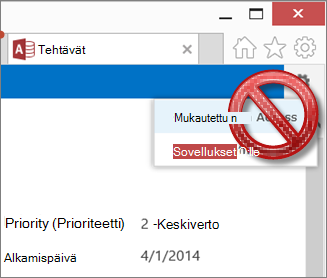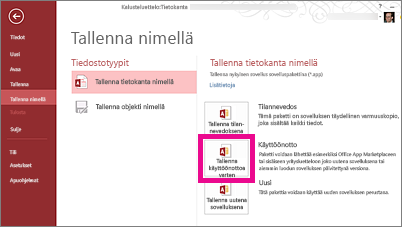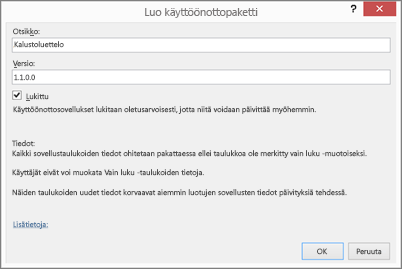|
Tärkeää Access Services 2010- ja Access Services 2013 -palvelut poistetaan seuraavasta SharePoint-julkaisusta. Suosittelemme, ettet luo uusia verkkosovelluksia ja siirrät olemassa olevat sovelluksesi vaihtoehtoiselle alustalle, kuten Microsoft Power Apps. Voit jakaa Access-tietoja Dataversen kanssa, joka on pilvitietokanta, jonka avulla voit luoda Power Platform -sovelluksia, automatisoituja työnkulkuja, virtuaalisia agentteja ja paljon muuta verkkoon, puhelimeen ja tablettiin. Lisätietoja on artikkelissa Käytön aloittaminen: Access-tietojen siirtäminen Dataverseen. |
Ennen kuin jaat Access-verkkosovelluksen, haluat ehkä lukita verkkosovelluksen, jotta muut eivät voi muokata sitä. Access-verkkosovelluksen lukitseminen poistaa Asetukset
Huomautus: Tämän artikkelin tiedot eivät koske Access-työpöytätietokantoja.
Jos Access-verkkosovellus on Office 365- tai SharePoint Online -sivustossa ja käytät Access 2013:a Office 2013 Service Pack 1:n (SP1) tai uudemmissa versioissa, voit lukita Access-verkkosovelluksen, kun tallennat sovelluksen käyttöönottoa varten.
Tee näin:
-
Avaa verkkosovellus Accessissa ja valitse Tiedosto > Tallenna nimellä > Save for Deployment (Tallenna käyttöönottoa varten).
Huomautus: Jos Tallenna käyttöönottoa varten -vaihtoehtoa ei näy, et voi lukita Access-verkkosovellusta. Sovelluksen on oltava Office 365- tai SharePoint Online -sivustossa. Tietokoneessa on myös oltava asennettuna Office 2013 SP1 tai uudempi.
-
Anna verkkosovelluspaketille nimi ja muokkaa tarvittaessa versionumeroa.
-
Varmista, että Lukittu-valintaruutu on valittuna, jotta käyttäjät eivät voi muokata jakamaasi verkkosovellusta.
Varoitus: Ennen kuin lukitset verkkosovelluksen, tallenna sovelluksesta lukitsematon versio. Muussa tapauksessa et voi avata verkkosovellusta muokkaamista varten.
-
Valitse OK ja selaa kansioon, johon haluat tallentaa tiedoston. Valitse sitten OK.
-
Lataa verkkosovelluksen uusi kopio sovellushakemistoon tai SharePoint-kauppaan tai lataa sovellus suoraan ryhmäsivustoon.
-
Käyttäjät, jotka käyttävät tätä verkkosovelluksen kopiota, eivät näe Asetukset
Lisätietoja käyttöönottoa varten tallennetun tallennuksen asetuksista ja muista asetuksista on artikkelissa Access-sovelluspaketin luominen.